Коли виникають проблеми з будь-якою з програм або додатків у Windows, Windows показує користувачеві помилку повідомлення із запитом користувача, чи хочуть вони надіслати деякі дані в Microsoft, щоб вони могли проаналізувати проблему краще. Хоча корисно надсилати дані для покращення послуг, іноді це може бути досить дратівливим. Крім того, повідомляється, що ця конкретна програма споживає занадто багато енергії ЦП. Якою б не була причина, якщо ви хочете вимкнути цю програму звіту про помилки, безумовно, є способи!
Зміст
Спосіб 1: Через служби Windows
Крок 1: Запустіть Біжи вікно, натиснувши WIN + R ключі разом. Введіть services.msc і вдарив по в порядку кнопку.

Крок 2: Коли запуститься вікно Служби, у праве вікно панель, прокрути вниз і знайдіть іменований запис служби Служба звітів про помилки Windows.
Після знаходження, клацніть правою кнопкою миші на ньому, а потім натисніть на Властивості варіант.
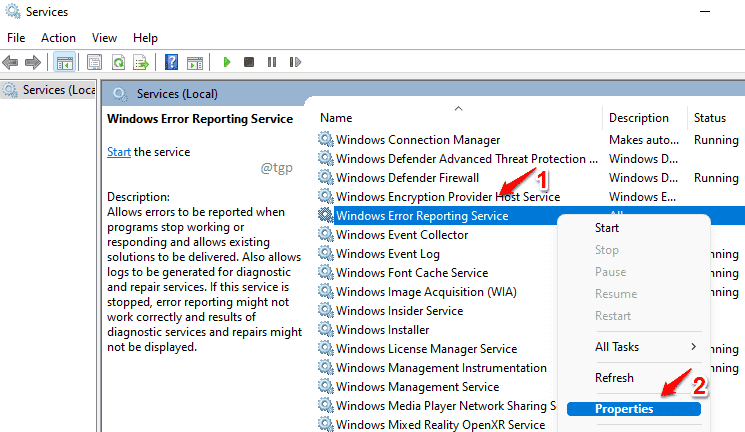
Крок 3: Попередній крок відкривав би вікно властивостей для вибраної служби. Далі виконайте наступні дії.
- Переконайтеся, що ви на Генеральний табл.
- Виберіть Вимкнено варіант з Тип запуску випадаючий список.
- Натисніть на Стій кнопку, якщо служба перебуває в запущеному стані.
- Після завершення натисніть на Застосувати а потім далі в порядку кнопки.
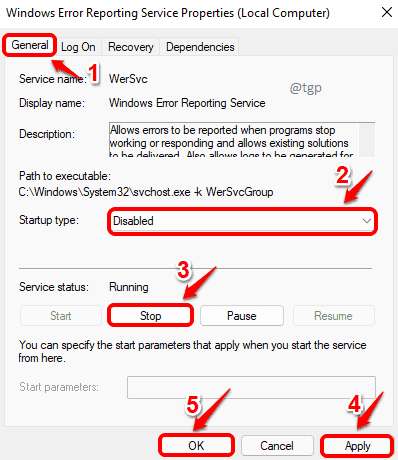
Перезавантажте Вашу машину, щоб зміни вступили в силу.
Спосіб 2: через редактор групової політики
Крок 1: запуск Біжи вікно. Натисніть WIN+R ключі для цього.
Як далі, введіть gpedit.msc і вдарив в порядку кнопку.
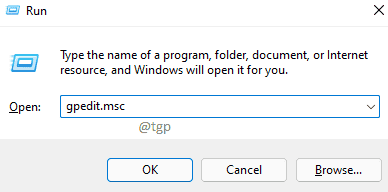
Крок 2: Навігація на наступний шлях далі.
Конфігурація комп'ютера -> Адміністративні шаблони -> Компоненти Windows -> Звіти про помилки Windows
В ліве вікно на панелі, переконайтеся, що ви перейшли до папки Звіти про помилки Windows.
Як далі, в праве вікно панель, прокрути вниз, знайти і подвійне клацання на політиці ім Вимкніть звіти про помилки Windows.
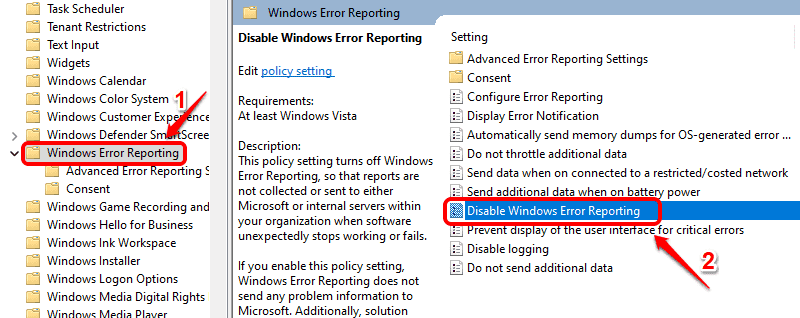
Крок 3: Тепер виберіть перемикач, що відповідає параметру Увімкнено. Вдарити Застосувати кнопку, а потім В порядку кнопку.
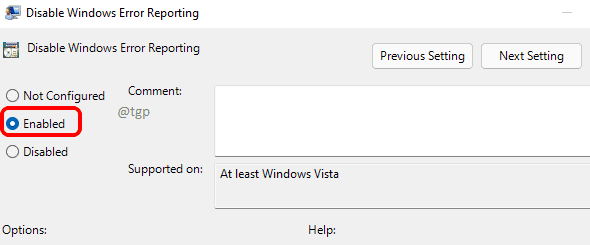
Якось ти перезапустити машини, зміни наберуться.
Спосіб 3: через редактор реєстру
Примітка: Завжди рекомендується робити резервну копію редактора реєстру перед внесенням будь-яких змін до нього, оскільки будь-які помилки в налаштуваннях реєстру можуть призвести до небажаних проблем.
Крок 1: Натисніть WIN + R ключі разом, щоб запустити Біжи вікно. Введіть regedit і вдарив Введіть ключ.
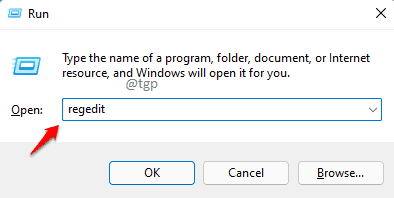
Крок 2: Коли відкриється вікно редактора реєстру, виконайте наведені нижче дії.
1. Копіювати Вставити наступний шлях у навігація бар і удар Введіть ключ.
HKEY_LOCAL_MACHINE\SOFTWARE\Microsoft\Windows\Windows Повідомлення про помилки
2. Клацніть правою кнопкою миші на папку Звіти про помилки Windows.
3. Натисніть на Новий опцію з контекстного меню правою кнопкою миші.
4. Натисніть на DWORD (32-розрядне) значення наступний.
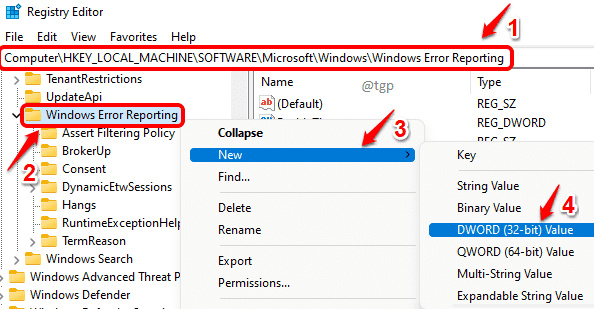
Крок 3: Ім'я щойно створене значення Dword as Вимкнено. Після того, як імена зроблено, подвійне клацання на це до редагувати його властивості.
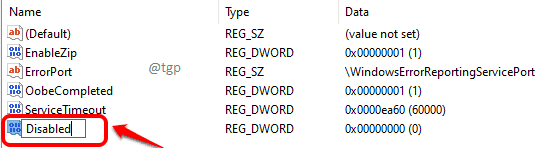
Крок 4: В Цінні дані поле, введіть 1 і вдарив по в порядку кнопку. Так і має бути. Перезавантажте Вашу машину, щоб зміни вступили в силу.
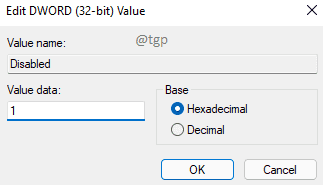
Примітка. Якщо ви коли-небудь захочете ввімкнути звіти про помилки Windows через редактор реєстру, просто кажучи 0 (нуль) замість 1 в Цінні дані поле та перезавантажте свою машину.


